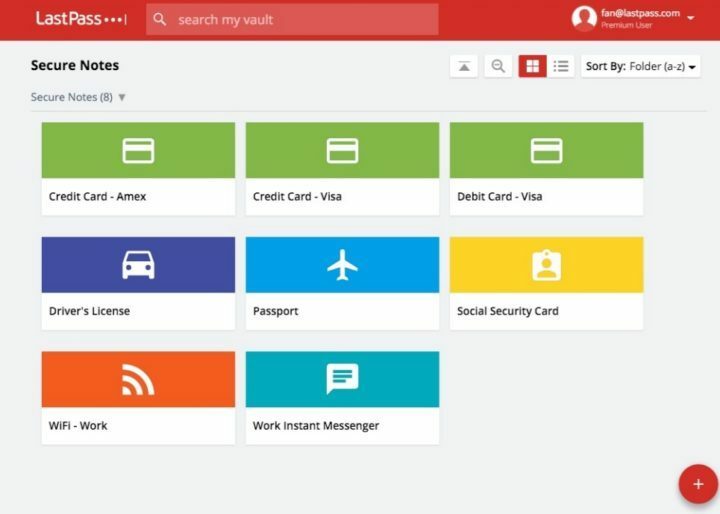- Det finns tillfällen när webbläsaren inte kan öppnas ordentligt på den senaste Microsoft OS-modellen, så användare undrar hur man fixar Microsoft Edge-problem på Windows 11.
- Lyckligtvis finns det några sätt att göra det, bland vilka du bör överväga att kontrollera om webbläsaren är uppdaterad.
- Tänk på att återställning av inställningarna också är en effektiv metod som säkert kommer att hjälpa.
- Du kan använda inställningsmenyn för Windows 11 för att reparera Microsoft Edge-problem på ditt operativsystem.

Microsoft Edge är en snabb webbläsare som låter dig navigera på vilken webbplats som helst. Jämförelse av den nya modellen med de äldre versionerna är den här mycket effektivare.
Enligt specialister är Microsoft Edge standardwebbläsaren för Windows 11. Således finns MSHTML-motorn som en del av operativsystemet för att driva Internet Explorer-läge i Microsoft Edge.
Men efter att ha uppgraderat sitt operativsystem till den senaste designen rapporterade vissa användare problem med webbläsaren.
De vanligaste manifestationerna är följande: att inte kunna öppna Microsoft Edge; öppna det kort och sedan slumpmässigt stängas eller inte kunna öppna specifika webbsidor.
Den här guiden är här för att stödja dig helt. Så vi gjorde ett urval av de bästa metoderna som definitivt hjälper dig att lösa Microsoft Edge-problem på nolltid.
Hur kan jag enkelt fixa Microsoft Edge-problem i Windows 11?
1. Se till att Microsoft Edge är uppdaterad
- Öppna inställningar i Microsoft Edge.
- Välj Om Microsoft Edge.
- Om det finns en uppdatering tillgänglig kan du använda den härifrån.
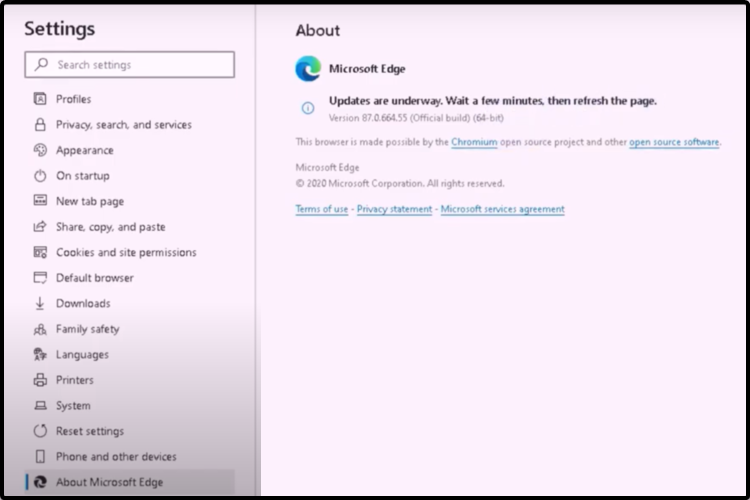
Det här alternativet är det enklaste, snabbaste och mest effektiva. Vanligtvis måste dina appar uppdateras helt, så att de inte tar dig till problem.
2. Försök att återställa inställningarna
- Välj inställningar.
- Klicka på på den vänstra fönstret Återställ inställningar.
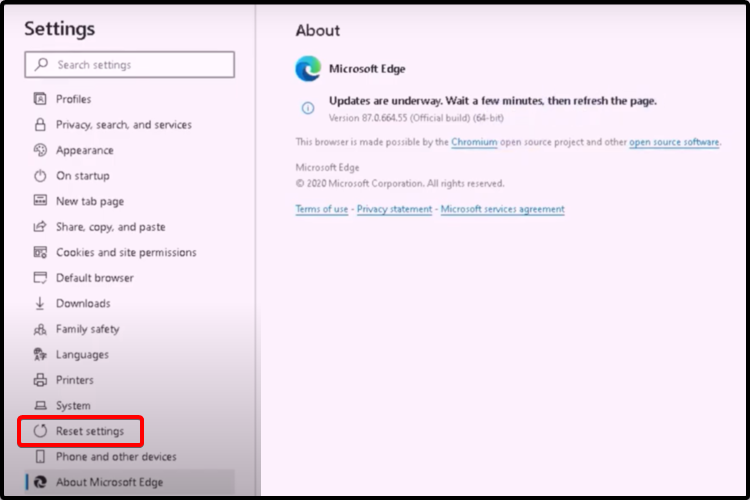
- Välj Återställ inställningarna till standardvärdena.
Några av Microsoft Edge-problemen på Windows 11 kan orsakas på grund av dess inställningar slumpmässiga buggar. Därför rekommenderar vi att du återställer webbläsarens standardvärden.
3. Rensa webbinformation
- Öppna inställningar.
- Välj från det vänstra fönstret Sekretess, sökning och tjänster.

- Klicka på på den högra fönstret Välj vad du vill rensa.
- Avmarkera vad du vill rensa och klicka sedan på det blå Klar nu-knappen.
Att rensa vissa data kan hjälpa till att lösa Microsoft Edge-problem, som att ladda eller formatera problem på olika webbsidor.
4. Kör felsökaren
- Öppna inställningar.

- Gå till Uppdatering och säkerhet.
- Klicka på Felsök.
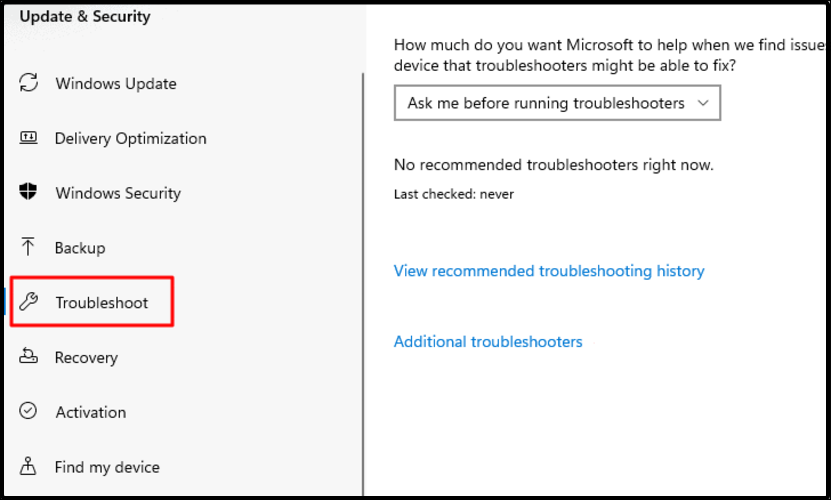
- Välj på höger sida Ytterligare felsökare.
- Rulla ner, klicka på Windows Store-apparoch välj sedan Kör felsökaren.
Med det här alternativet har du en automatisk expert som hittar och åtgärdar problemet. Därför behöver du inte bry dig om att göra justeringar.
5. Reparera Microsoft Edge-problem på Windows 11
- Öppna inställningar.

- Välj från det vänstra fönstret Appar.

- Sök efter Microsoft Edge från applistan.
- Klicka på den och välj sedan Ändra.
- Välja Ja när du blir frågad om Vill du tillåta att den här appen gör ändringar på din enhet?.
- Se till att du är ansluten till Internet och klicka sedan påReparera.
Observera att när du har utfört dessa steg bör din webbläsardata och inställningar inte påverkas av reparationen.
Vi såg till att forska genom de mest populära forumen. Således erbjöd den här guiden bara värdefulla alternativ för att fixa Microsoft Edge på Windows 11.
För alla andra apparvalidering på det senaste operativsystemet rekommenderar vi starkt att du kontrollerar en dedikerad guide om hur du aktiverar OneNote i Windows 11.
Dessutom kan du gärna dela dina åsikter och tankar genom att lämna en kommentar i avsnittet nedan.
![Åtgärda Microsoft Edge Insider-byggfel [Ladda ner, installera]](/f/0506daa347df039617392447a5f88e86.jpg?width=300&height=460)